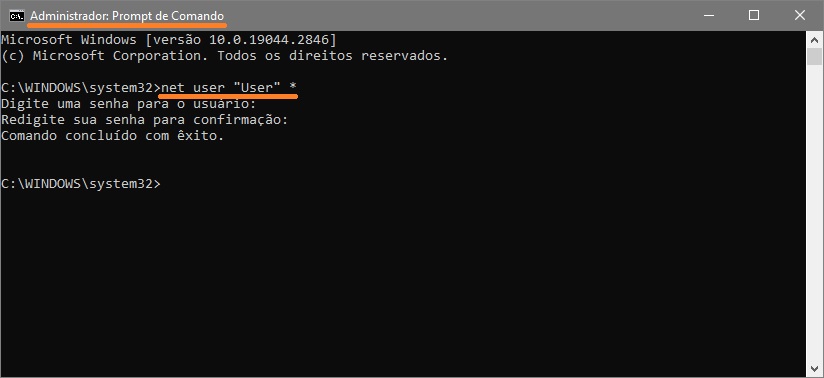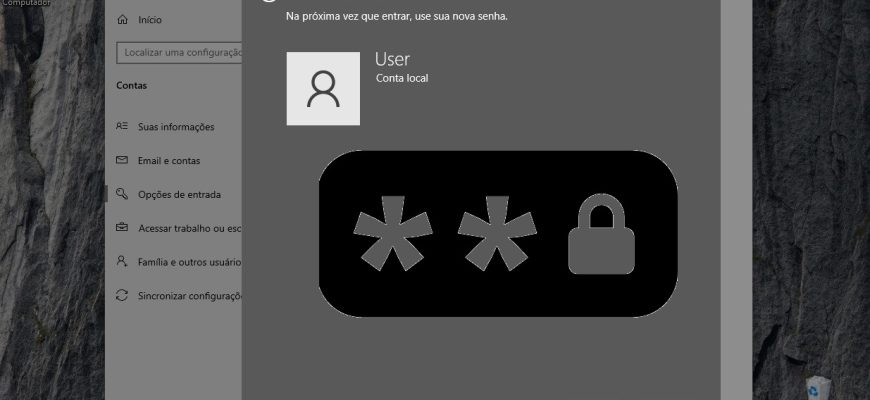O sistema operacional Windows 10 usa principalmente uma senha para proteger dados pessoais e arquivos de contas locais. Se necessário, você pode remover a senha da sua conta atual ou de qualquer outra conta local.
Para remover a senha da conta de usuário local no Windows 10, você deve estar conectado como administrador
- Como remover a senha de login no aplicativo Configurações do Windows
- Como excluir a senha de login a tela de segurança “CTRL+ALT+DEL”
- Como remover a senha de login o painel de controle clássico
- Como remover a senha de login o utilitário User Accounts (netplwiz.exe)
- Como remover a senha de login local no snap-in “Usuários e grupos locais”
- Como remover a senha de login na prompt de comando
Como remover a senha de login no aplicativo Configurações do Windows
Esse método pode ser usado para remover a senha da conta de usuário local atual usando o aplicativo Configurações do Windows.
Abra o aplicativo Configurações do Windows pressionando o botão Iniciar na barra de tarefas e, em seguida, selecione Configurações ou pressione o atalho Win+I no teclado.
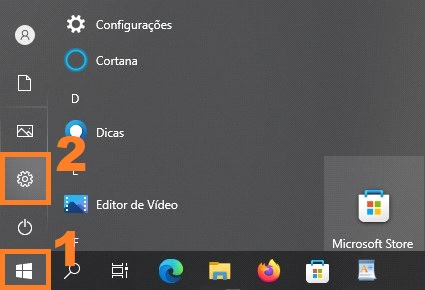
Na janela “Configurações do Windows” que se abre, selecione Contas.
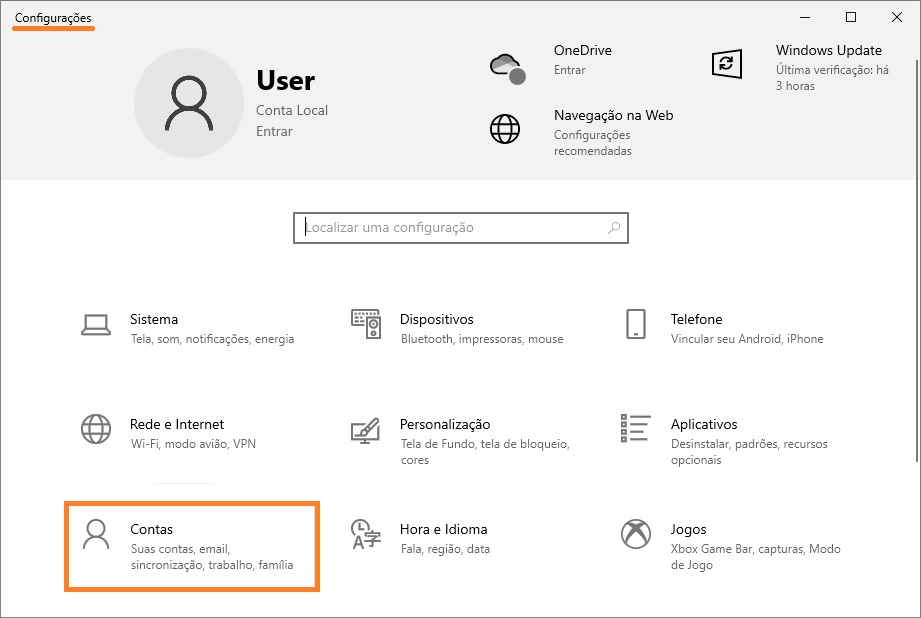
Em seguida, selecione a guia Opções de entrada e, no lado direito da janela, na seção Senha, em Alterar a senha da conta, clique em Alterar.
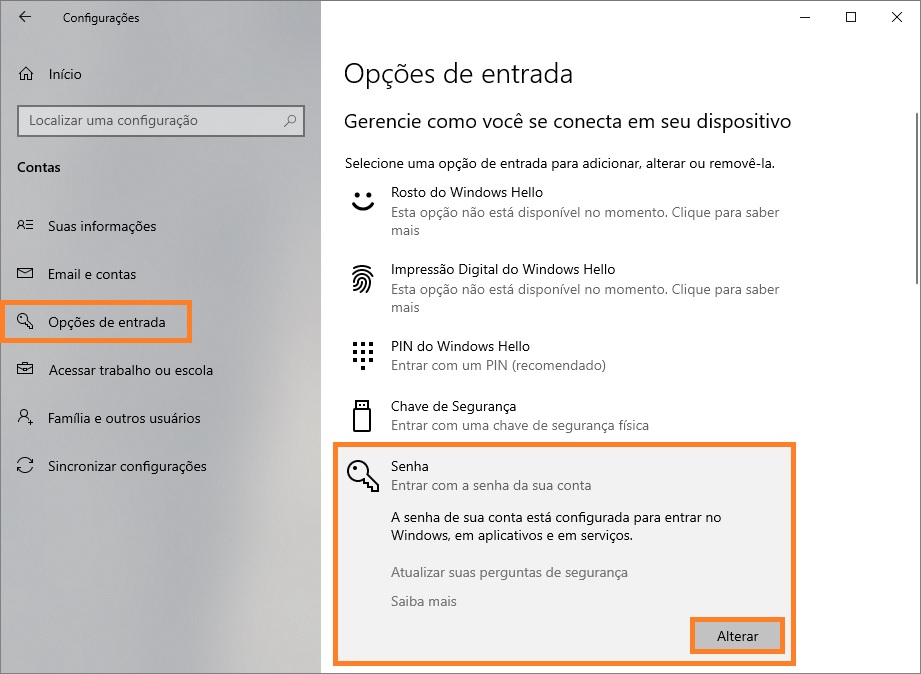
Na janela “Alterar sua senha”, digite a senha atual e pressione Avançar.
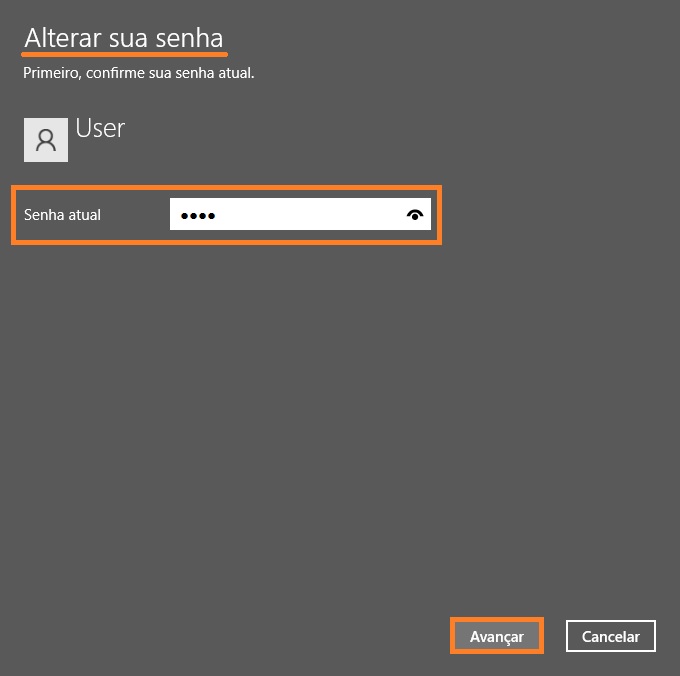
Na janela seguinte, deixe todos os campos em branco e clique em Avançar.
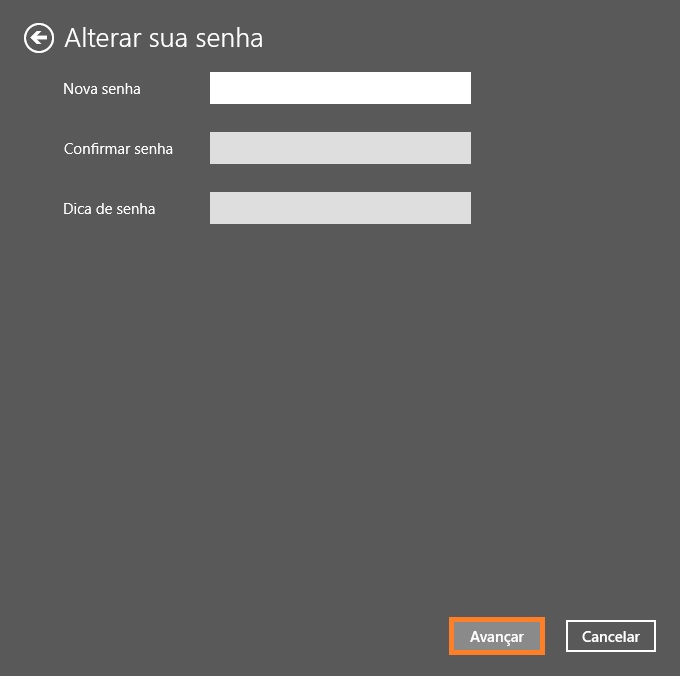
Em seguida, pressione o botão Concluir. Sua conta (atual) agora estará sem senha.
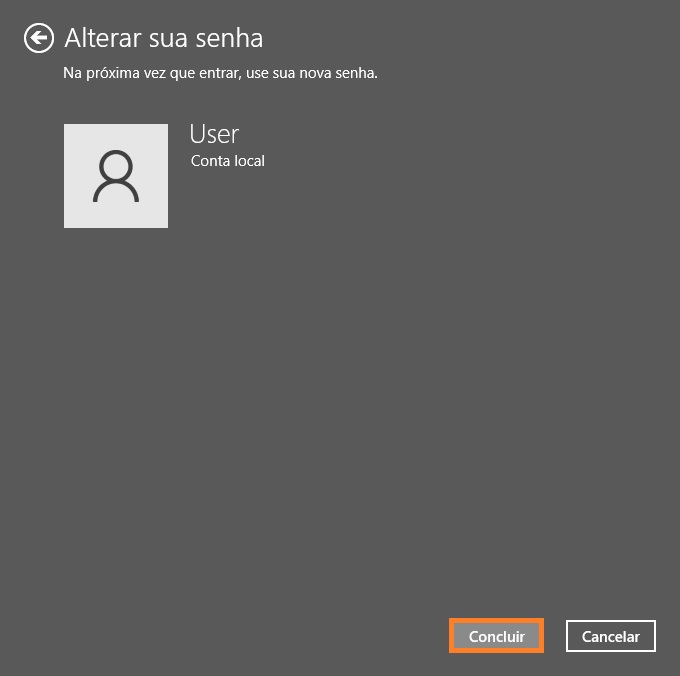
Como excluir a senha de login a tela de segurança “CTRL+ALT+DEL”
Use esse método para remover a senha da conta de usuário local atual usando a tela de segurança “CTRL+ALT+DEL”.
Faça login na conta da qual deseja remover a senha e pressione CTRL+ALT+DEL e selecione Alterar uma senha na tela Segurança.
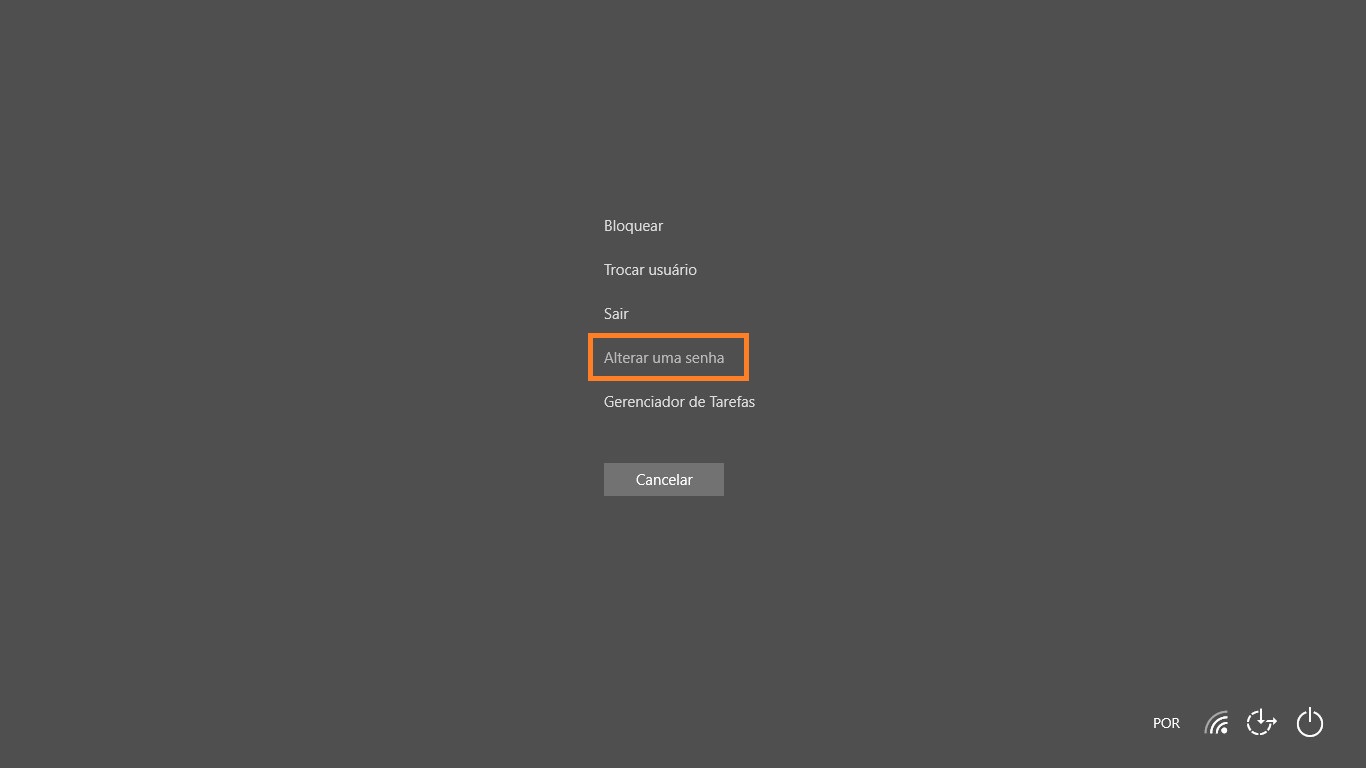
Em seguida, na tela Alterar uma senha, digite a senha atual no campo Senha antiga, deixe os campos Nova senha e Confirmar senha em branco e pressione a tecla Enter ↵ ou pressione a tecla de seta.
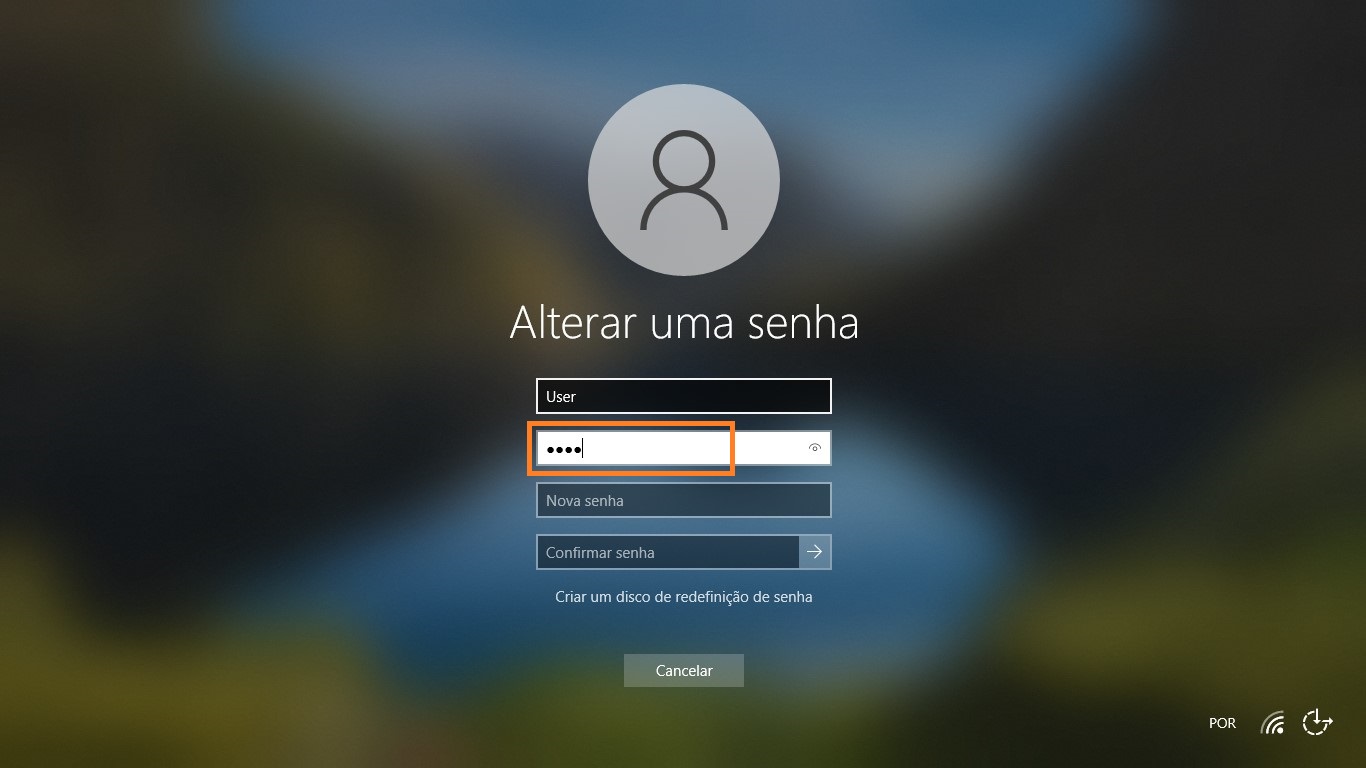
Na janela seguinte, pressione o botão OK. A conta ficará sem senha.
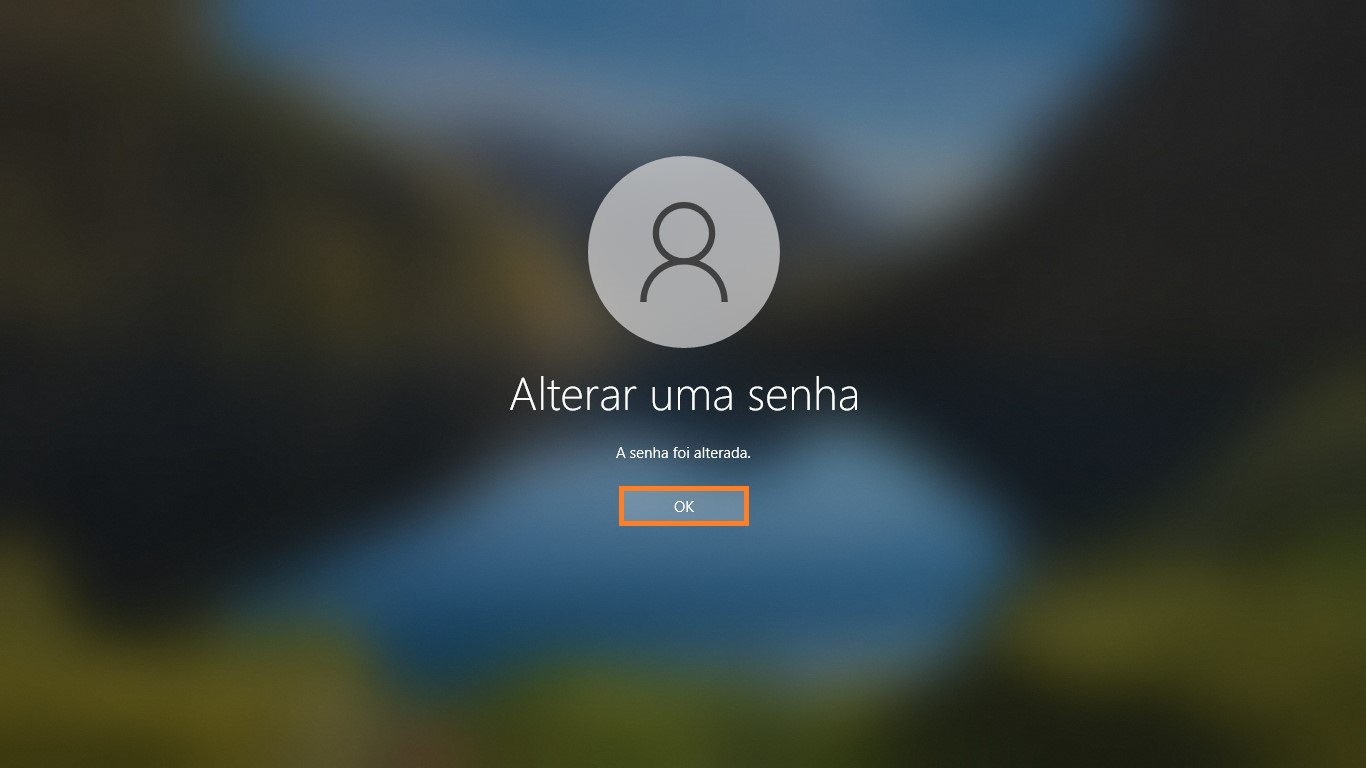
Como remover a senha de login o painel de controle clássico
Para remover a senha da conta de usuário local no Windows 10, você deve estar conectado como administrador
Esse método só deve ser usado se o usuário local tiver esquecido sua senha e não houver uma unidade para redefinir a senha
Por motivos de segurança, o Windows protege determinadas informações, impossibilitando o acesso a elas quando a senha de um usuário é redefinida. Quando um administrador altera, redefine ou exclui a senha da conta local de outro usuário em um computador, essa conta local perde todos os arquivos criptografados pelo EFS, certificados pessoais e senhas armazenadas de sites ou recursos de rede.
Abra o Painel de controle clássico, selecione Ícones pequenos na lista suspensa Exibir por: e clique em Contas de Usuário.
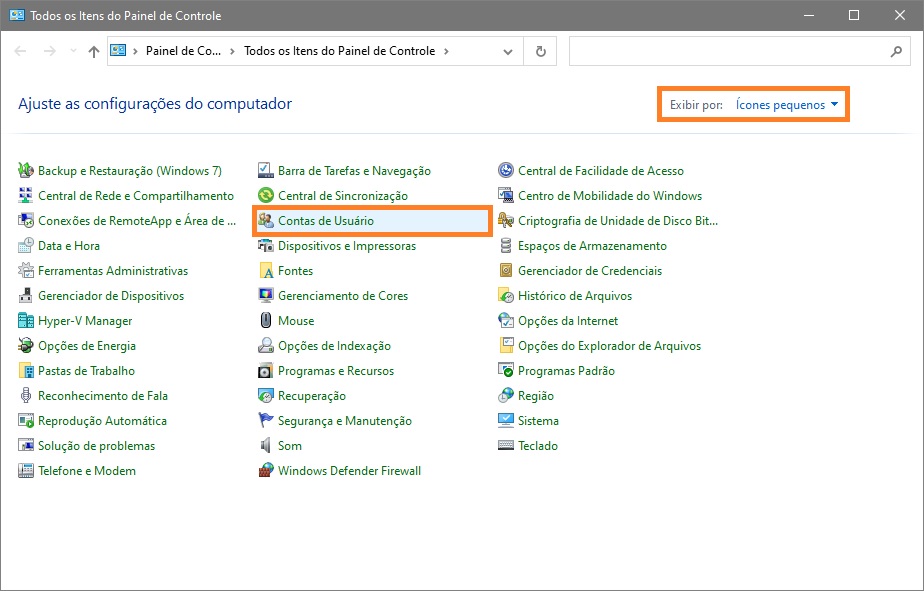
Na janela Contas de Usuário, clique no link Gerenciar outra conta
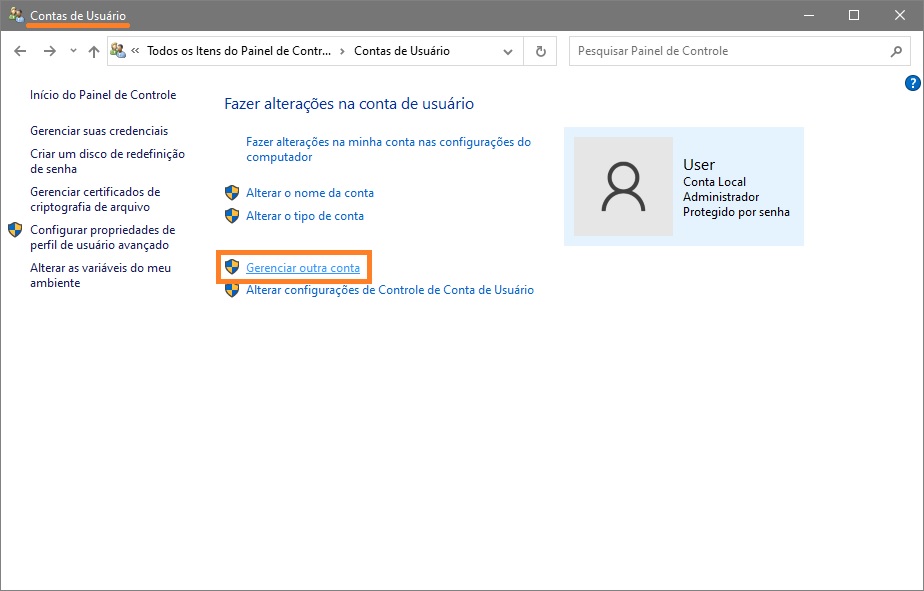
Na janela seguinte, selecione a conta desejada cuja senha você deseja excluir.
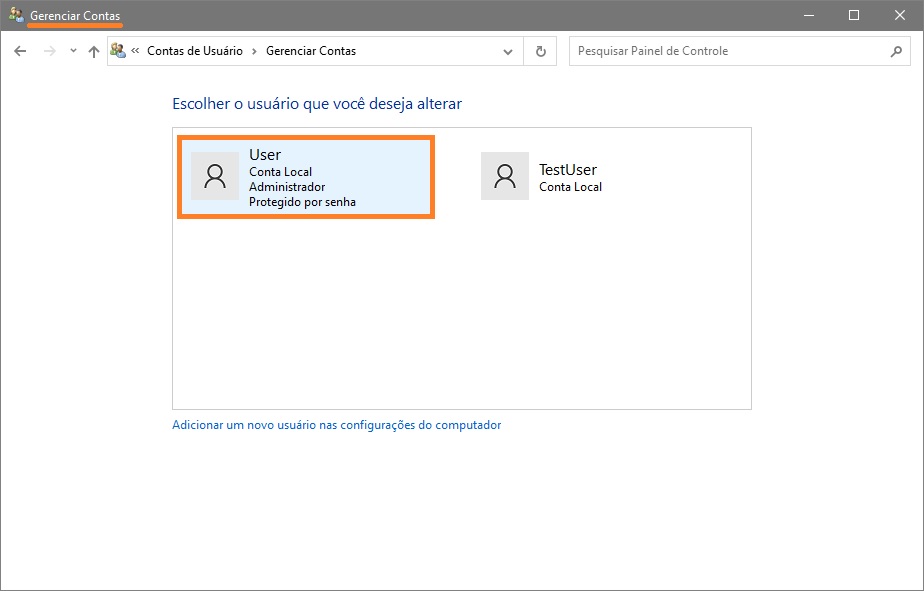
Em seguida, clique no link Alterar a senha
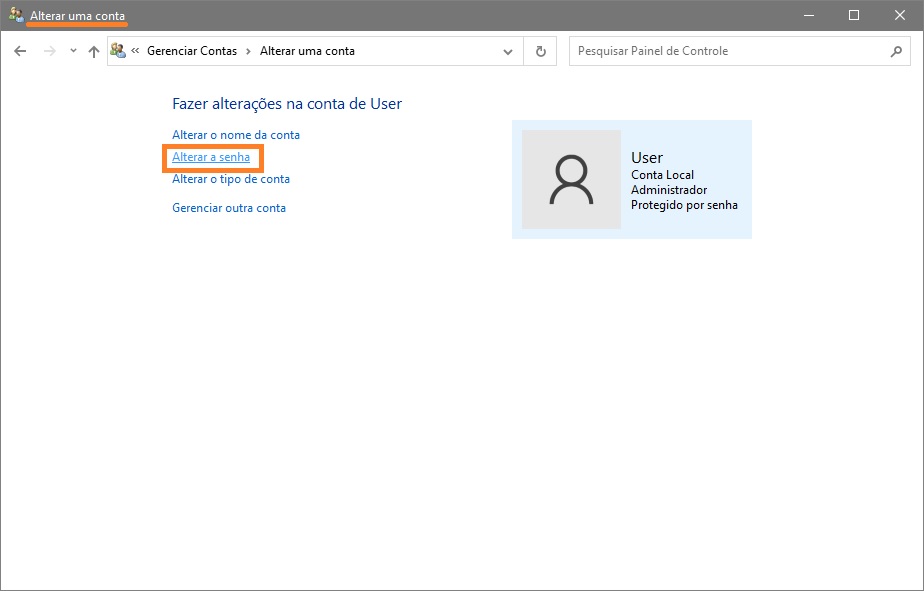
Na janela Alterar Senha, deixe todos os campos de entrada em branco e clique no botão Alterar senha.
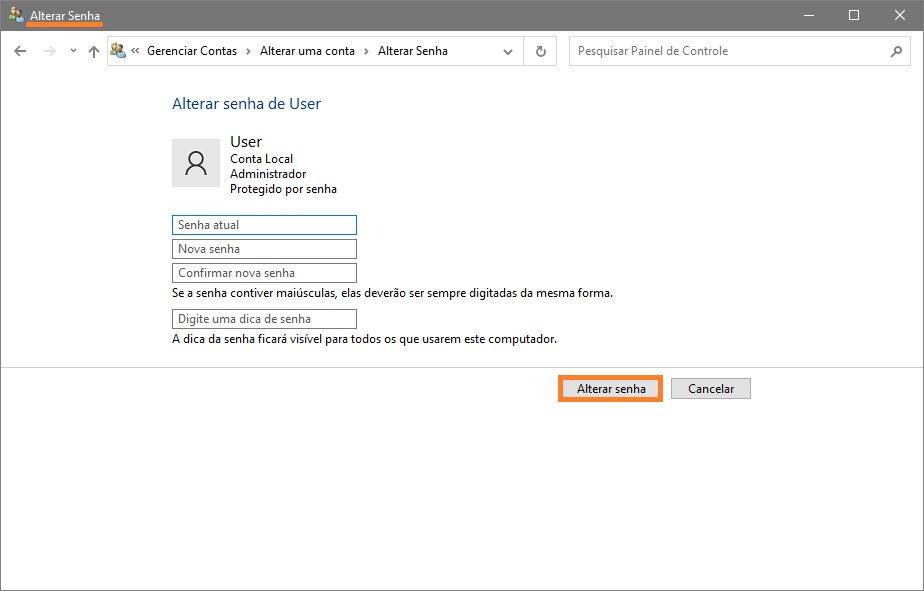
Como remover a senha de login o utilitário User Accounts (netplwiz.exe)
Para remover a senha da conta de usuário local no Windows 10, você deve estar conectado como administrador
Esse método só deve ser usado se o usuário local tiver esquecido sua senha e não houver uma unidade para redefinir a senha
Por motivos de segurança, o Windows protege determinadas informações, impossibilitando o acesso a elas quando a senha de um usuário é redefinida. Quando um administrador altera, redefine ou exclui a senha da conta local de outro usuário em um computador, essa conta local perde todos os arquivos criptografados pelo EFS, certificados pessoais e senhas armazenadas de sites ou recursos de rede.
Para remover a senha de uma conta local usando esse método, pressione Win+R, digite netplwiz ou control userpasswords2 na janela Executar e pressione Enter ↵.
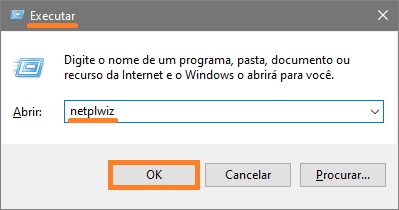
Na janela Contas de Usuário que se abre, se não estiver definida, marque a caixa de seleção Os usários devem digitar um nome de usuário e uma senha para usar este computador e, em seguida, selecione a conta de usuário cuja senha deseja remover e clique no botão Redefinir Senha….
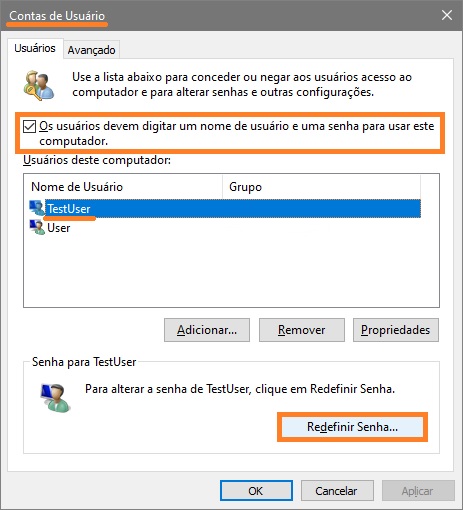
Na janela Redefinir Senha que se abre, deixe todos os campos de entrada em branco e pressione o botão OK.
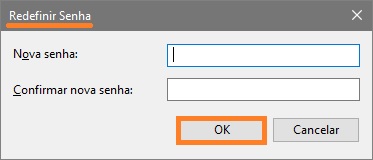
Em seguida, na janela Contas de Usuário, pressione o botão OK.
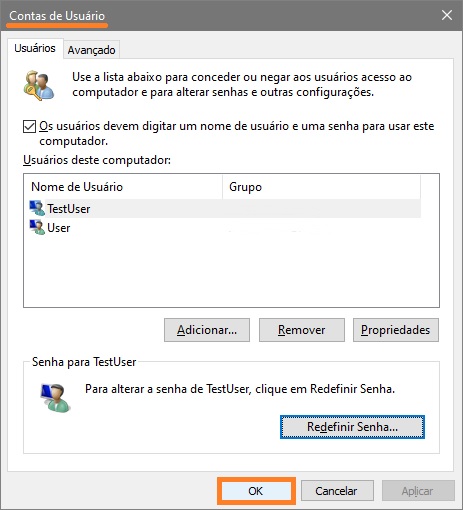
Como remover a senha de login local no snap-in “Usuários e grupos locais”
Usuários e grupos locais estão disponíveis no Windows 10 Pro, Enterprise, Education
Para remover a senha da conta de usuário local no Windows 10, você deve estar conectado como administrador
Esse método só deve ser usado se o usuário local tiver esquecido sua senha e não houver uma unidade para redefinir a senha
A redefinição da senha pode resultar na perda permanente das informações da conta do usuário. Por motivos de segurança, o Windows protege algumas informações, negando o acesso a elas quando a senha do usuário é redefinida. Essa perda ocorrerá quando o usuário fizer logout.
Pressione Win+R, na janela Executar que será aberta, digite lusrmgr.msc e pressione Enter ↵.
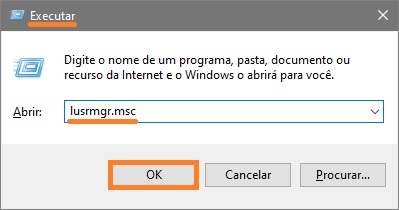
Na janela Usuários e Grupos Locais que será aberta, selecione a pasta Usuários no painel esquerdo e, em seguida, selecione a conta cuja senha deseja remover no painel do meio, clique com o botão direito do mouse nela e selecione Definir senha… no menu de contexto que será aberto.
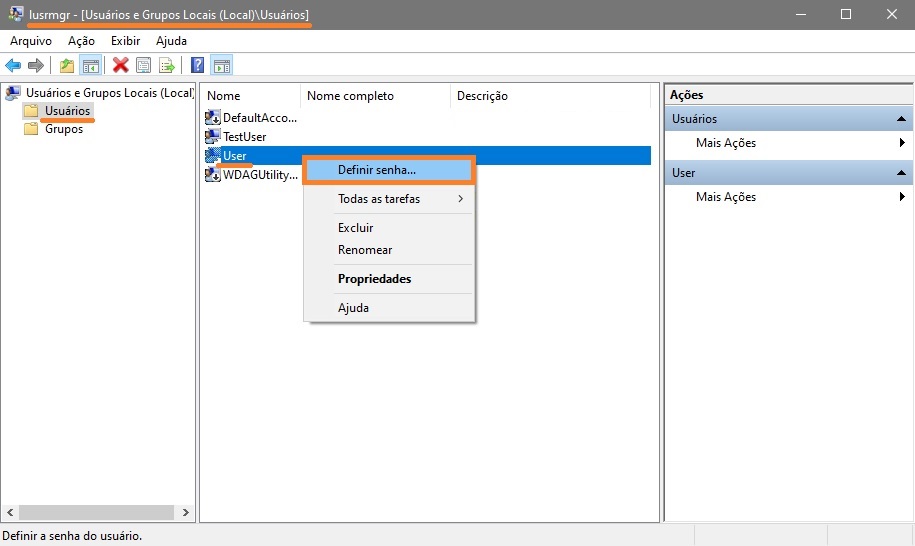
Na janela que se abre, pressione o botão Prosseguir.
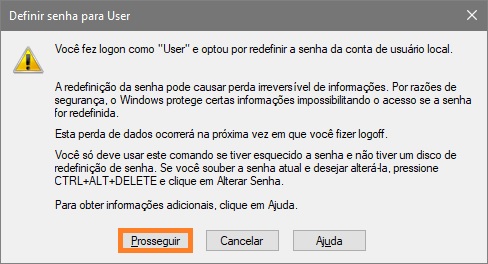
Na janela seguinte, deixe os campos Nova senha: e Confirmar senha: em branco e clique em OK.
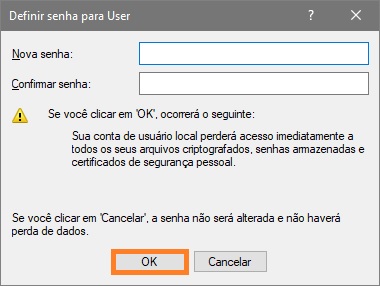
Clique em OK novamente e feche a janela Usuários e grupos locais.
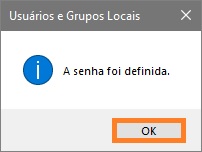
Como remover a senha de login na prompt de comando
Para remover a senha da conta de usuário local no Windows 10, você deve estar conectado como administrador
Esse método só deve ser usado se o usuário local tiver esquecido sua senha e não houver uma unidade para redefinir a senha
Quando um administrador altera, redefine ou exclui a senha da conta local de outro usuário em um computador, essa conta local perde todos os arquivos criptografados pelo EFS, certificados pessoais e senhas armazenadas para sites ou recursos de rede.
Para remover a senha de uma conta local sem aviso, execute a prompt de comando como administrador e execute o seguinte comando:
net user “user_name” “”
Substitua user_name no comando acima pelo nome de usuário real da conta local cuja senha você deseja remover.
Neste exemplo, o comando tem a seguinte aparência
net user “User” “”
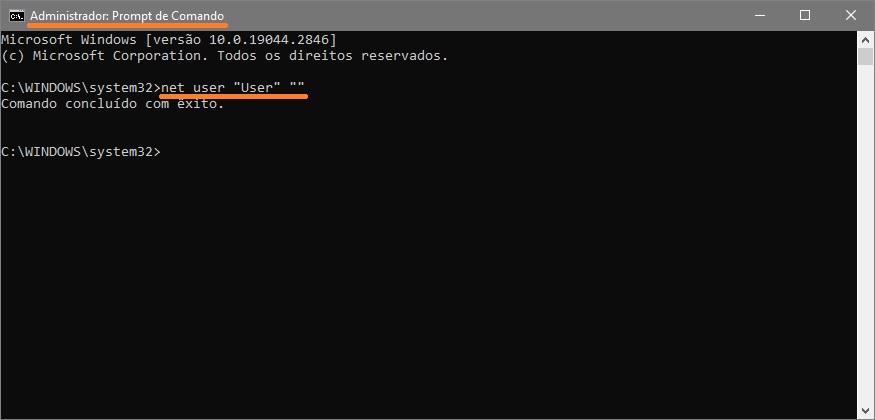
Para remover a senha de uma conta local com exibição de prompt, execute a prompt de comando como administrador e execute o seguinte comando:
net user “user_name” *
Substitua user_name no comando acima pelo nome de usuário real da conta local cuja senha você deseja remover.
Neste exemplo, o comando tem a seguinte aparência
net user “User” *
Se esse comando solicitar que você digite uma senha para o usuário, não digite nada, apenas pressione a tecla Enter ↵; quando for solicitado que você digite novamente a senha para confirmação, também não digite nada, apenas pressione a tecla Enter ↵.